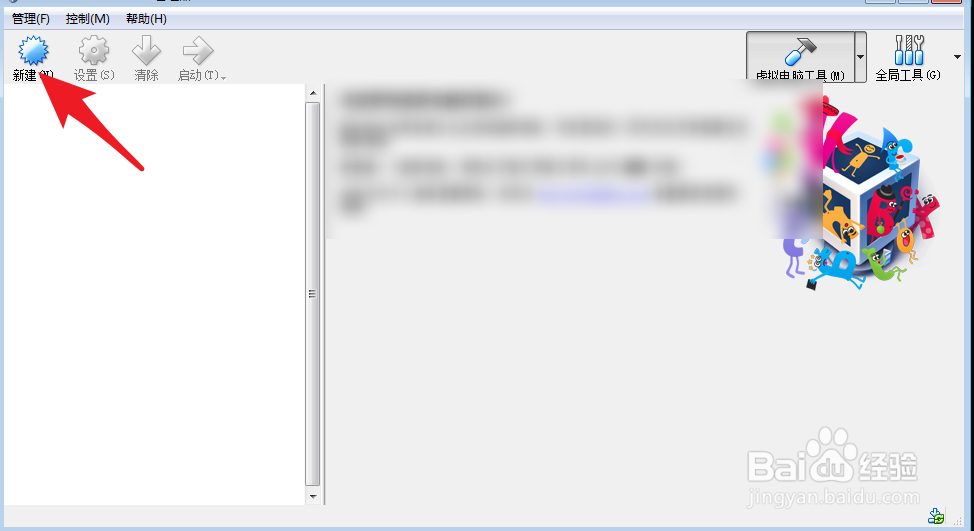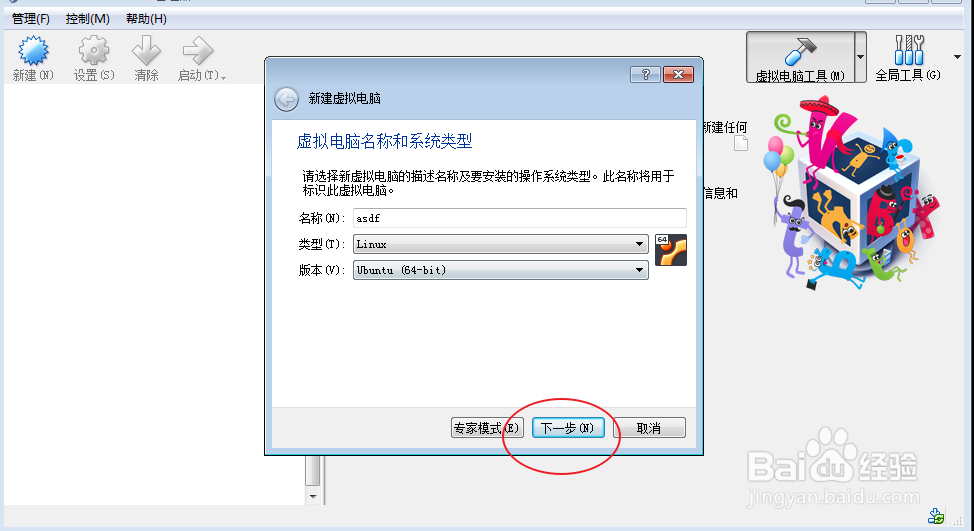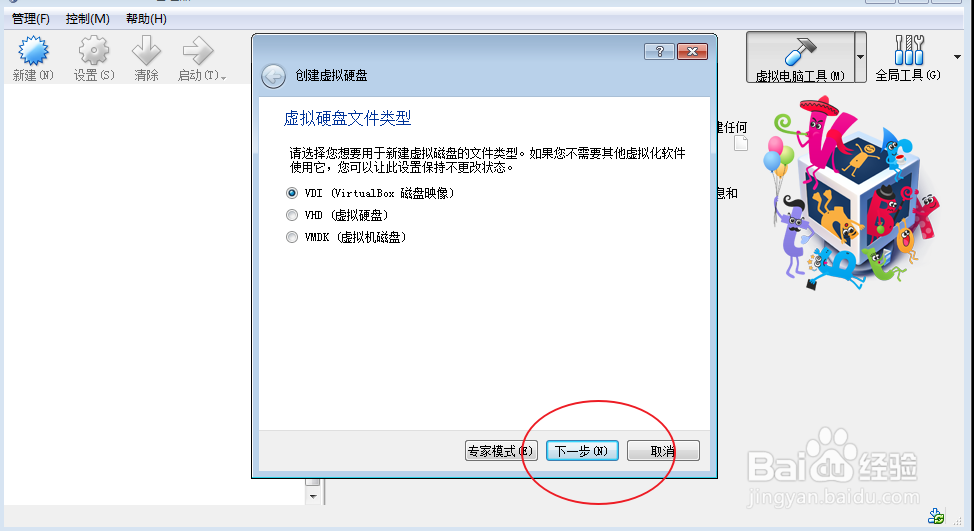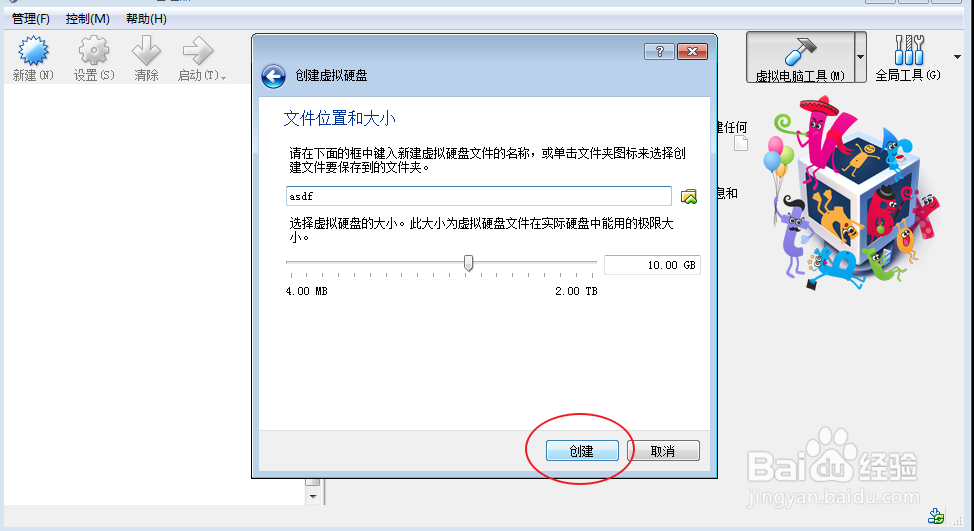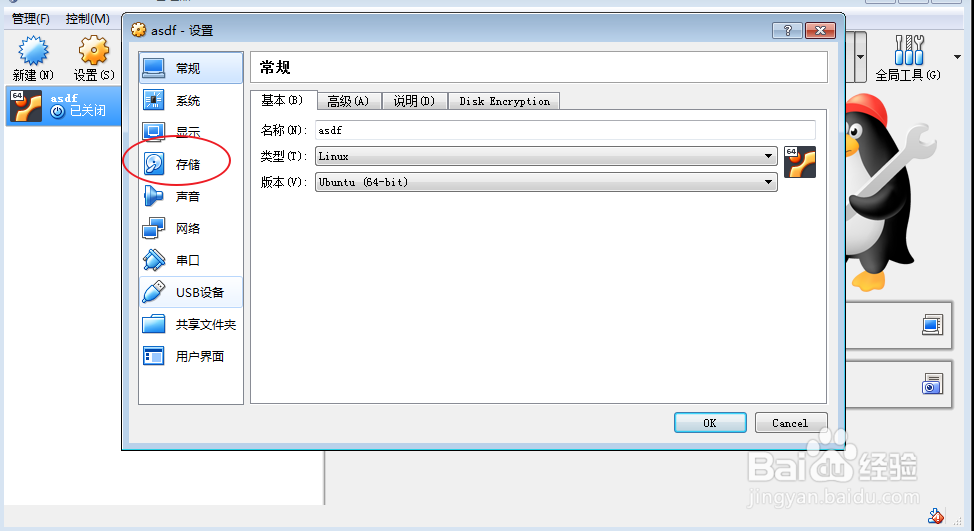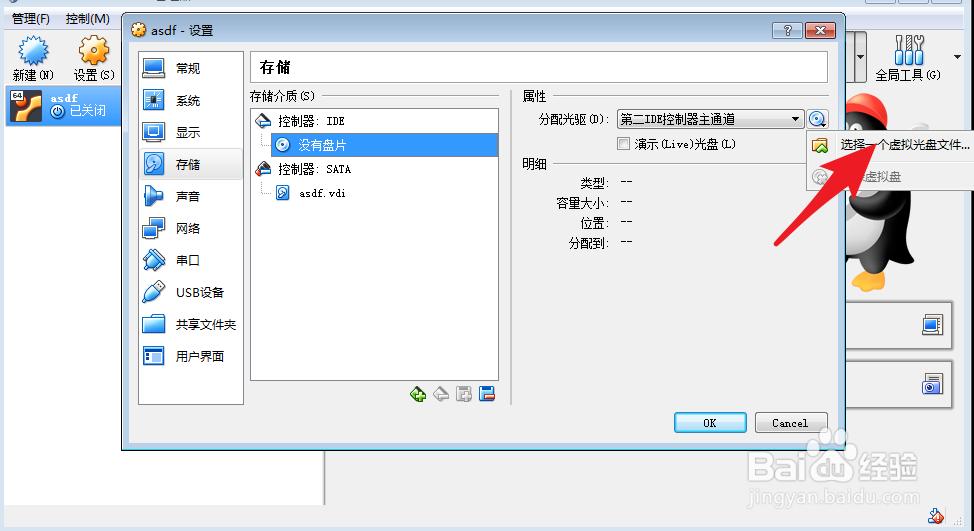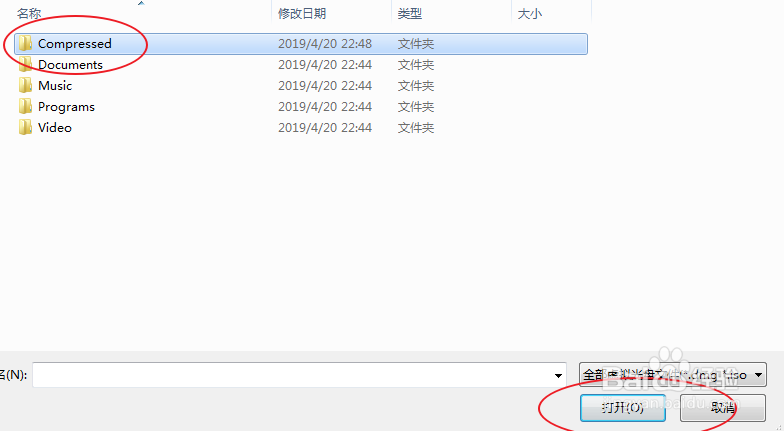virtualbox虚拟机怎么用
1、点击软件,点击新建。
2、名字输入:asdf,然后点击类型。
3、选择系统类型,点击下一步。
4、设置内存4g,点下一步,点击创建。
5、点击下一步,下一步,默认选择。
6、点击创建,然后点击设置。
7、点击存储,点没有光盘。
8、点击虚拟光盘文件,选择你下载的系统文件。
9、点击OK,点击启动,那么即可安装系统。
声明:本网站引用、摘录或转载内容仅供网站访问者交流或参考,不代表本站立场,如存在版权或非法内容,请联系站长删除,联系邮箱:site.kefu@qq.com。
阅读量:84
阅读量:73
阅读量:92
阅读量:39
阅读量:21